
Telegram är inte bara en ansökan om text- och röstkommunikation, utan också en utmärkt källa till olika uppgifter, som publiceras här och distribueras i kanalerna. De aktiva användarna av budbäraren vet väl att det representerar detta element, som med rätta kan kallas en mängd olika media, och vissa tänker ens på att skapa och utveckla sin egen innehållskälla. Det handlar om hur man självständigt skapar en kanal i de telegram som vi kommer att berätta idag.
Android
Liknande de ovan beskrivna åtgärderna gäller algoritmen och vid användning av det officiella telegramansökan för Android, att installera vilket är möjligt i Google Play-marknaden. Med tanke på vissa skillnader i gränssnittet och hanteringselementen anser vi mer detaljerat förfarandet för att skapa en kanal i miljön i det här mobila OS.
- Kör telegramarna, öppna huvudmenyn. För att göra detta kan du trycka på tre vertikala ränder ovanför listan över chattar eller utföra svepen på skärmen i riktningen från vänster till höger.
- I listan över tillgängliga alternativ väljer du Skapa kanal.
- Kolla in en kort beskrivning av vilka kanaler i telegram är och klicka sedan på "Skapa kanal" igen.
- Ange namnet på din framtida bragging, lägg till en beskrivning (tillval) och avatar (helst, men inte nödvändigtvis).

Bilden kan läggas till på ett av följande sätt:
- Ögonblicksbild från kameran;
- Från galleriet;
- Genom sökningen på Internet.
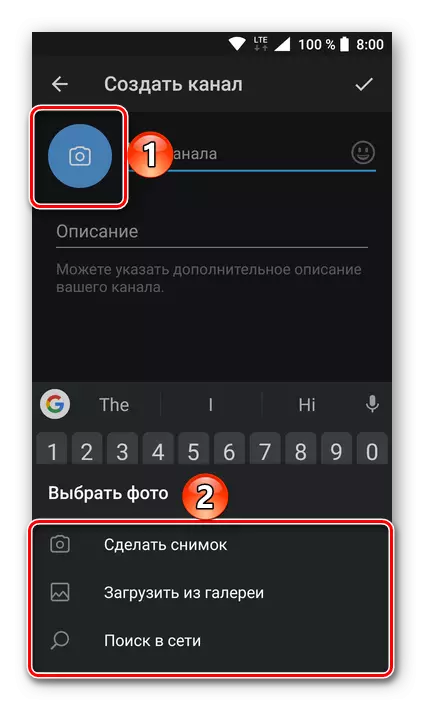
När du väljer en andra variant via en vanlig filhanterare, gå till mappen på den inre eller externa lagringen av den mobila enheten där den lämpliga grafiska filen är placerad och tryck på den för att bekräfta valet. Om du behöver, redigera den med inbyggda Messenger, och klicka sedan på den runda knappen med bilden av markeringen.
- Efter att ha angivit all den grundläggande informationen om kanalen eller de som du anser vara prioriterad i detta skede, markerar du kryssrutan för direkt skapelse i övre högra hörnet.
- Därefter är det nödvändigt att avgöra om din kanal kommer att vara offentlig eller privat (i skärmdumpen nedan finns en detaljerad beskrivning av båda alternativen), såväl som anger en länk för vilken i framtiden kommer det att vara möjligt att gå till den. Genom att lägga till den här informationen klickar du på kryssrutan igen.
- Slutstadiet är tillägget av deltagare. För detta är inte bara innehållet i adressboken tillgängliga för dig, men också en allmän sökning baserat på budbärarens bas. Om du vill använda de önskade användarna, tryck på kryssrutan igen. I framtiden kan du alltid bjuda in nya deltagare.
- Genom att skapa din egen kanal i telegramerna kan du publicera din första post i den.
- Kör telegram för Ayos och gå till avsnittet "Chats". Tryck sedan på knappen "Skicka meddelande" ovanför listan över dialogrutor till höger.
- I listan över möjliga åtgärder och kontakter väljer du Skapa kanal. På informationssidan, bekräfta din avsikt att organisera en allmänhet inom budbäraren, som tar dig till tillämpningen av information om den skapade kanalen.
- Fyll i fältet "Kanalnamn" och "Beskrivning".
- Lägg till en offentlig avatar, knacka på länken "Upload Channel". Klicka sedan på "Välj ett foto" och hitta lämplig bild i biblioteket. (För att tilldela en bild till kanalen kan du använda enhetens kammare eller implementera "nätverkssökning").
- Efter avslutad registrering av en allmänhet och se till att de angivna uppgifterna trycker på "Nästa".
- Nu måste du bestämma vilken typ av kanal som skapas - "allmän" eller "privat" är det sista skedet av att lösa problemet från rubriken för artikeln med hjälp av iOS-enheten. Eftersom valet av den offentliga typen i budbäraren på allvar påverkar dess vidare funktion, i synnerhet på processen för en uppsättning abonnenter, bör det i detta steg uppmärksammas till Internet-adressen som kommer att tilldelas kanalen.
- När du väljer den typ "privata" länken till en allmän, som ska användas för att bjuda in abonnenter i framtiden, bildas automatiskt och visas på ett speciellt fält. Här kan du omedelbart kopiera den till iOS-bufferten, vilket orsakar motsvarande punktåtgärd med en lång pressande, eller utan att kopiera och helt enkelt röra "nästa" längst upp på skärmen.
- Om en "offentlig" kanal skapas är det nödvändigt att komma med och göra det ett namn på fältet som redan innehåller den första delen av referensen till det framtida telegram-publiken - T.ME/. Systemet kommer att flytta till nästa steg (kommer att vara den aktiva knappen "Nästa") först efter det att det ges korrekt och gratis publicus.
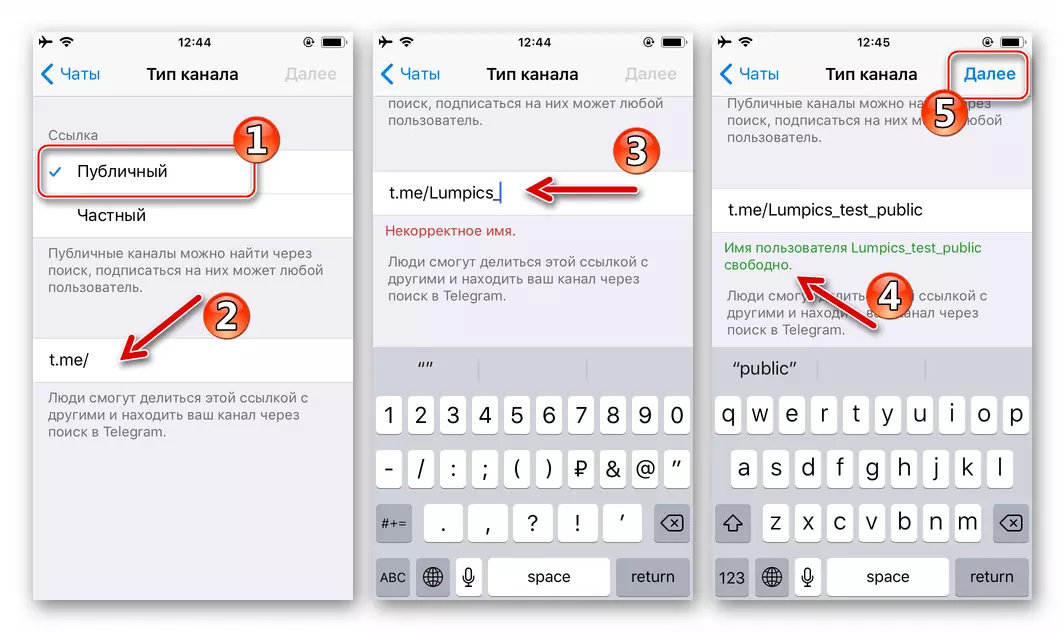
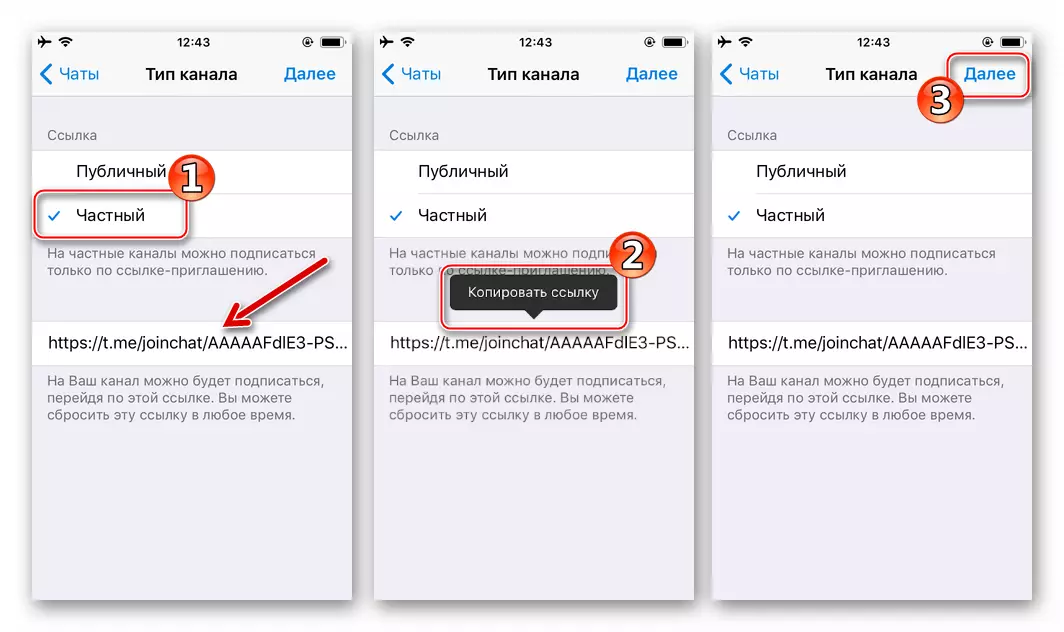
- Faktum är att kanalen är klar och du kan säga, fungerar i telegram för iOS. Det återstår att publicera information och locka till sig abonnenter. Innan du har tillgång till möjligheten att lägga till innehåll till den skapade allmänheten, erbjuder Messenger att välja potentiella mottagare av sändningsinformation från sin egen adressbok. Ställ in märkena i närheten av ett eller flera namn i driften automatiskt efter att du har utfört den föregående artikeln i listan och klicka sedan på "Nästa" - de valda kontakterna kommer att få en inbjudan att bli abonnenter på din telegramkanal.

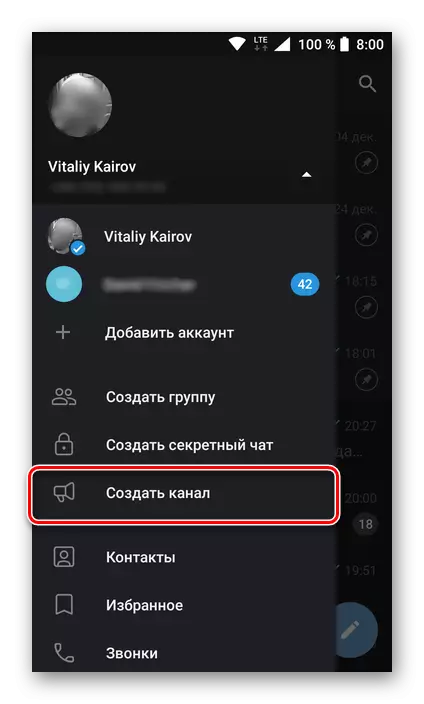
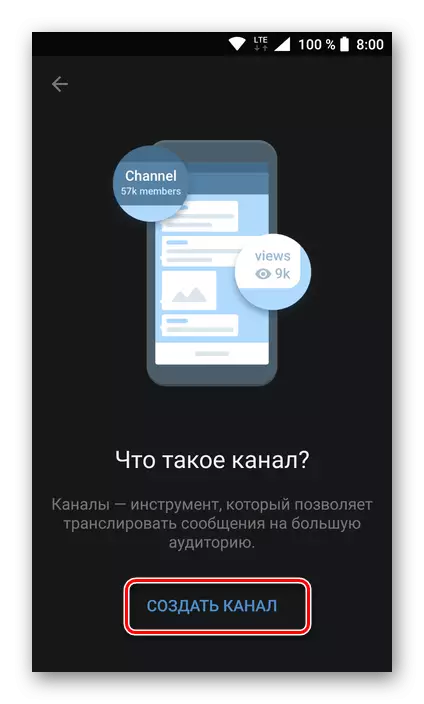
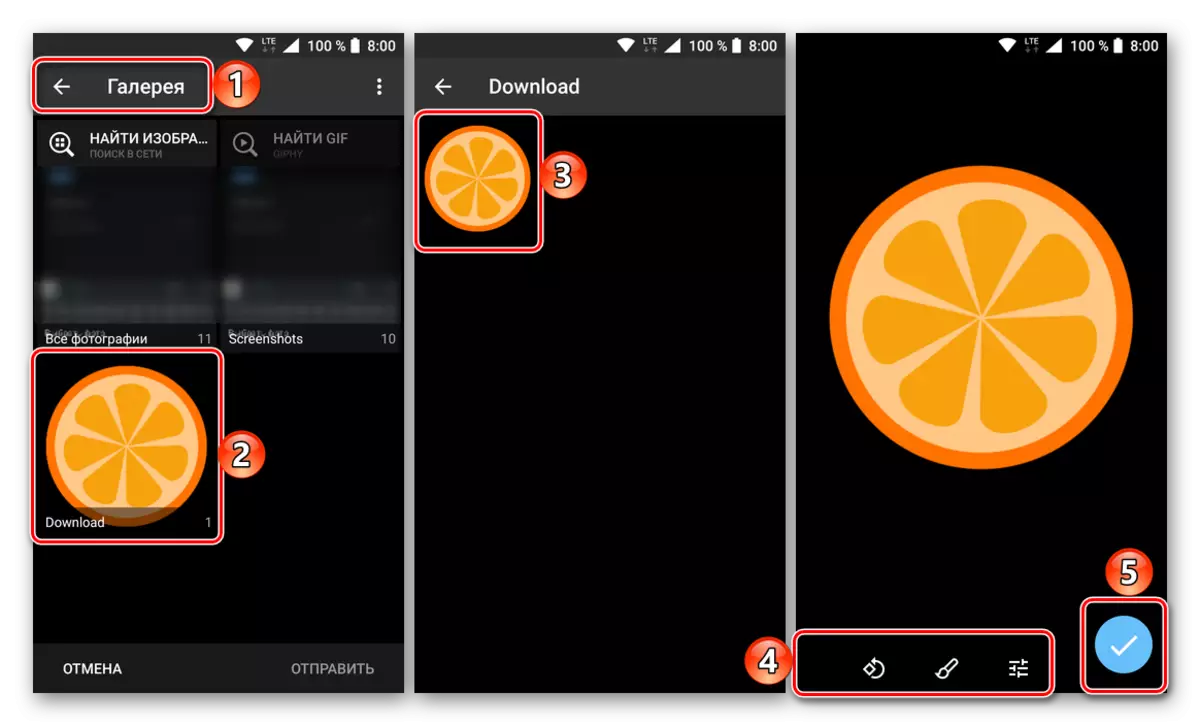
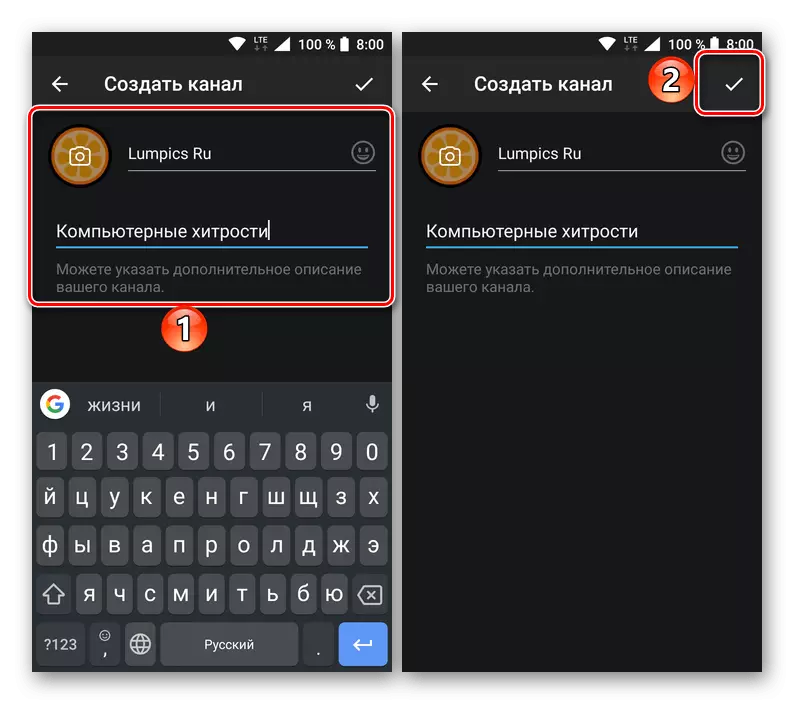
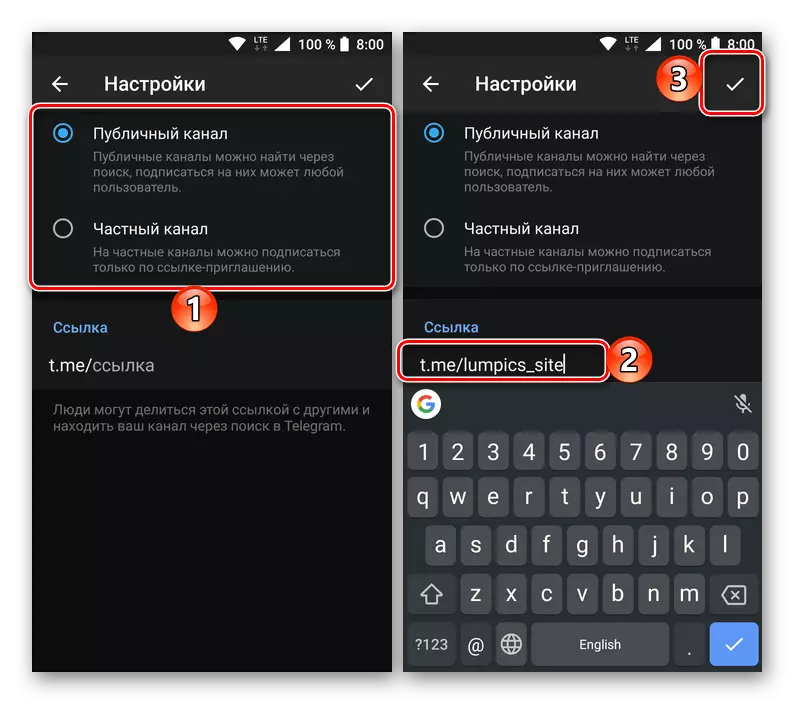
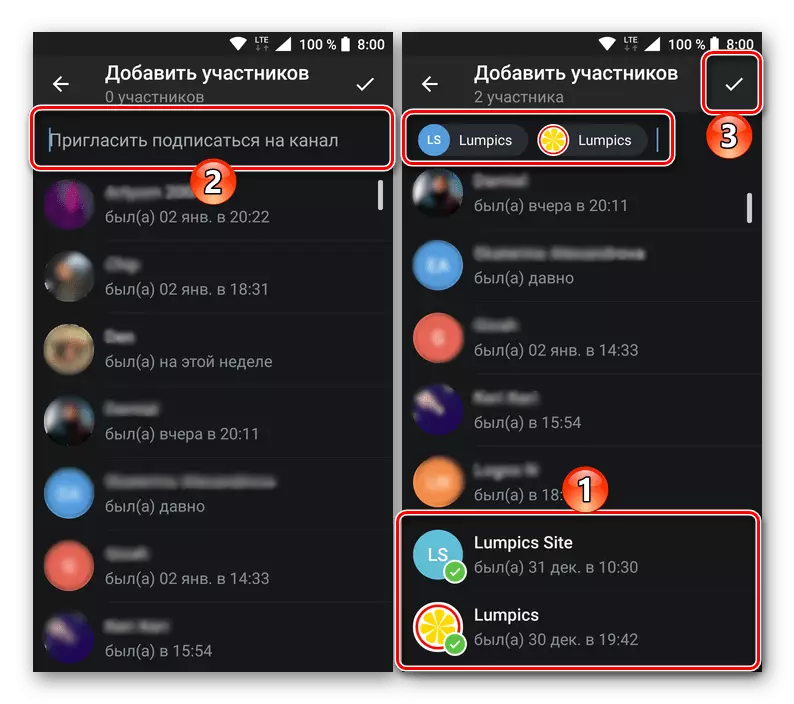
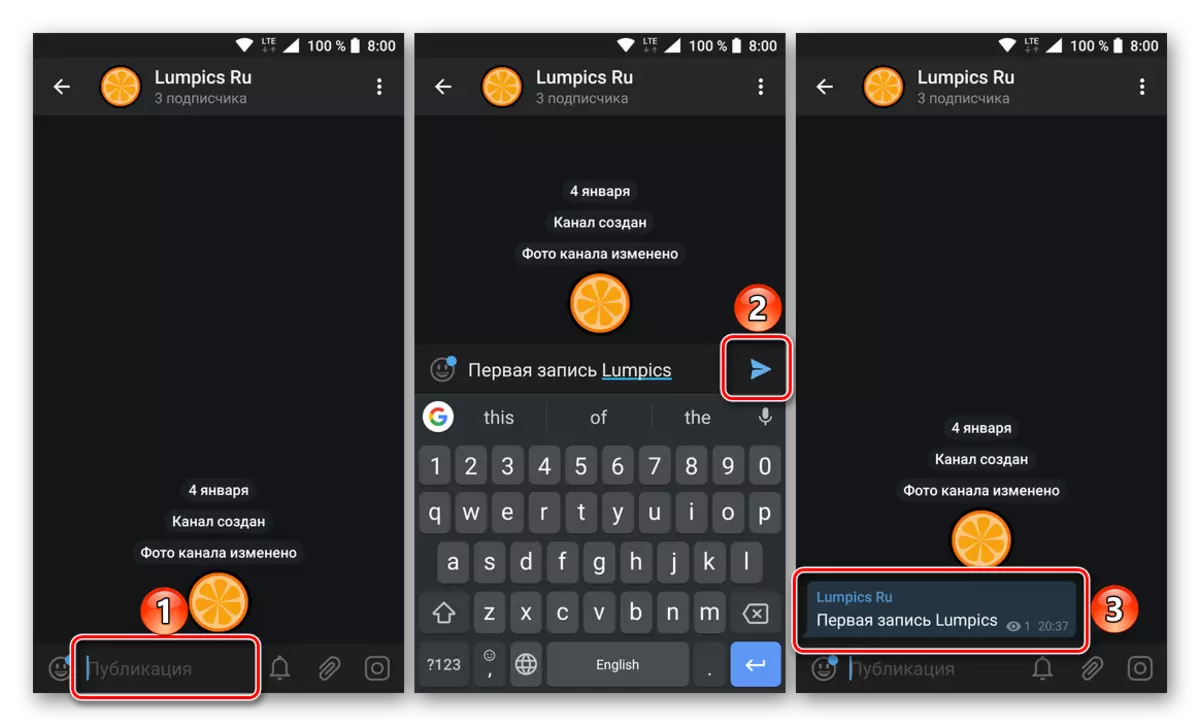
Som vi sagt ovan är processen att skapa en kanal på Android-enheter praktiskt taget skilja sig från det på datorer med fönster, så efter att ha läst våra instruktioner, kommer du definitivt inte att komma över problem.
iOS.
Förfarandet för att skapa din egen kanal av telegramanvändare för IOS skiljer sig inte i komplexiteten i genomförandet. Organisation allmänhet i budbärare utförs på samma algoritm för alla programvaruplattformar, och med iPhone / iPad är som följer.
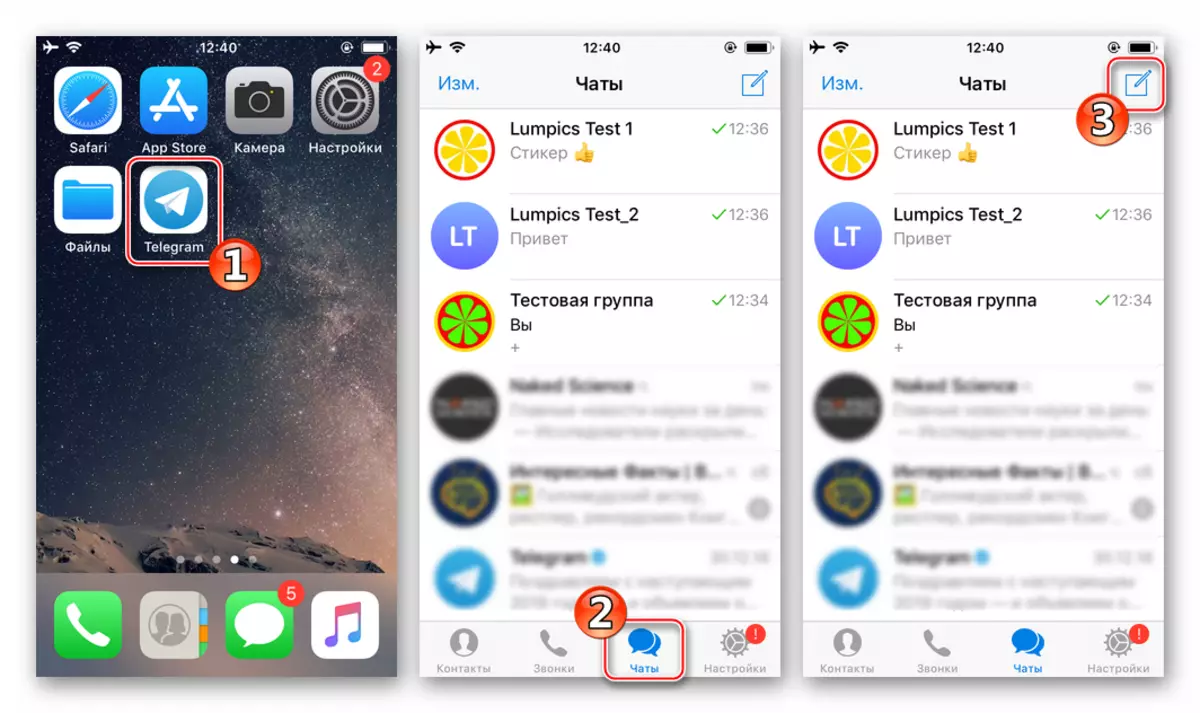
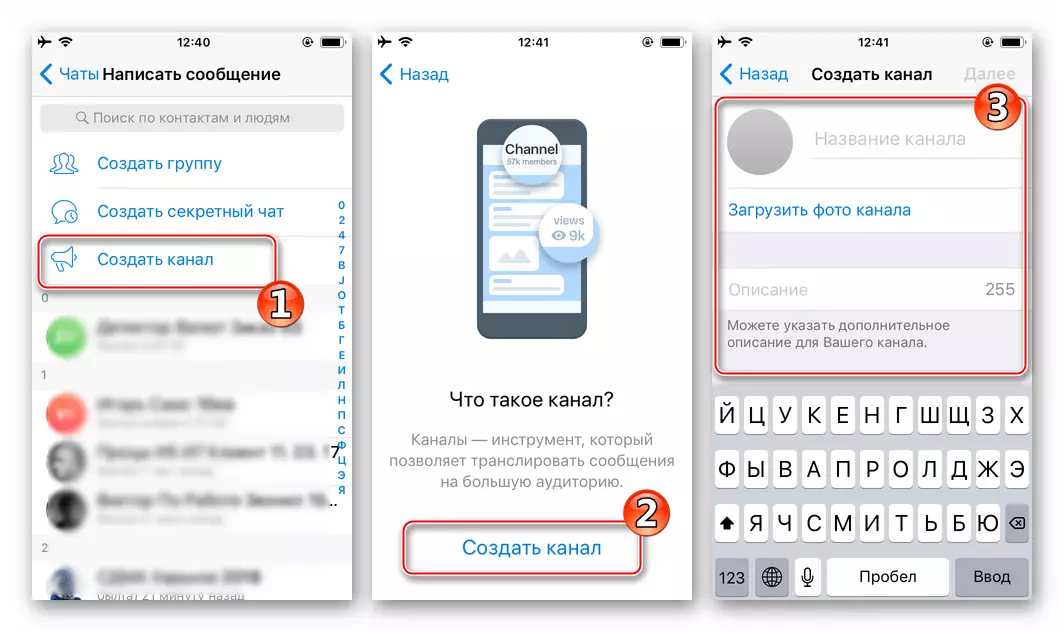
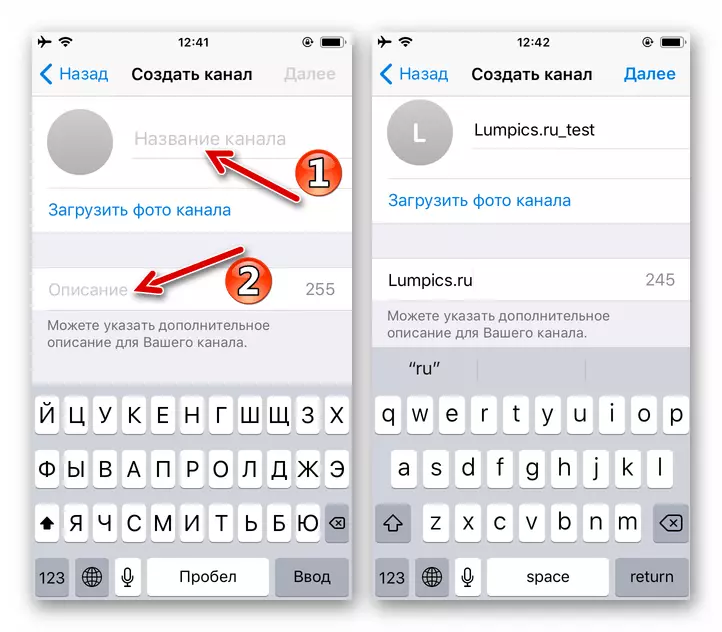


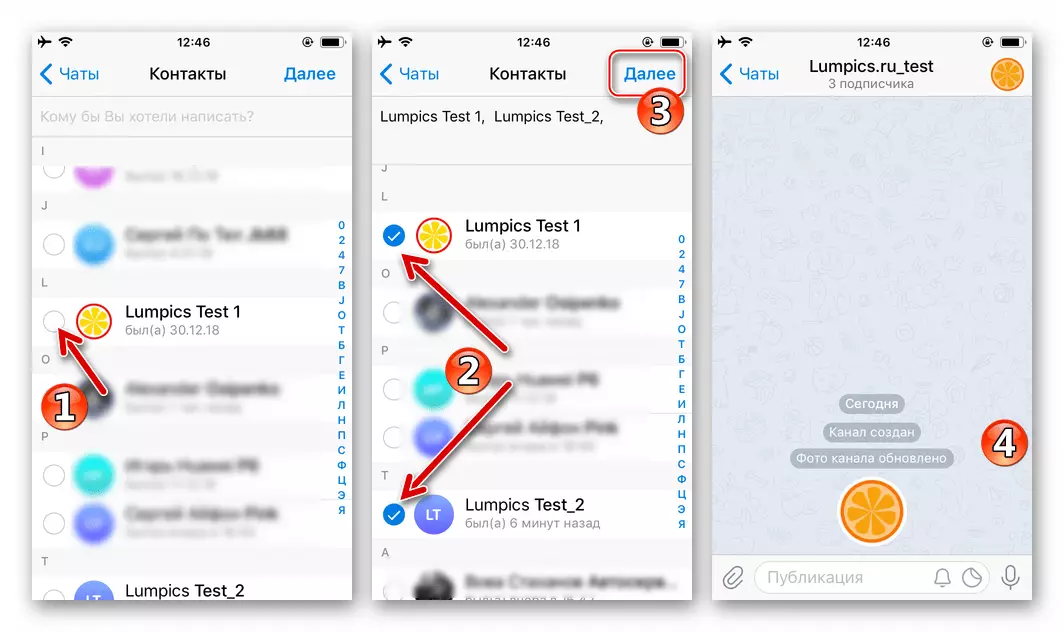
Slutsats
Sammanfattningsvis noterar vi att förfarandet för att skapa en kanal i telegram är så enkel som möjligt och intuitivt förstått oavsett vilken enheten använder en budbärare. Mer komplexa är ytterligare åtgärder - främjande, innehållsinnehåll, stöd och naturligtvis utvecklingen av den skapade "media". Vi hoppas att den här artikeln var användbar för dig och efter att ha granskat med det fanns det inga frågor kvar. Annars kan du alltid fråga dem i kommentarerna.
